时间:2016-05-19 11:24:55 作者:lizhu 来源:系统之家 1. 扫描二维码随时看资讯 2. 请使用手机浏览器访问: https://m.xitongzhijia.net/xtjc/20160519/72523.html 手机查看 评论 反馈
最近有Win7系统用户反映,电脑在启动过程中出现错误代码:0XC000000F,导致系统启动失败。这是什么原因导致的呢?又该怎么解决呢?其实,会出现在这样的问题一般是由于启动文件丢失或者损坏导致的。下面,我们一起来看看解决办法。
故障现象:
Windows 启动失败,出现错误代码 0XC000000F,如图:
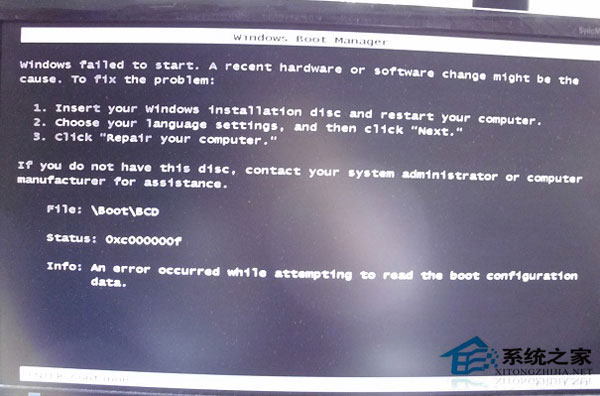
解决方案:
可以使用 Windows 7 系统光盘重建 BCD 文件来解决此问题。
1、将 Windows 7 安装光盘放入光驱中,设置为从光盘启动,如图1:

2、看到 “Press any key to boot from CDDVD;” 或按任意键从光盘启动时,请快速按下键盘上任意一个键,如图2:
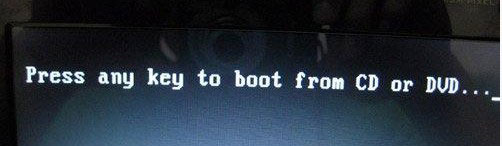
3、选择修复计算机,如图3:
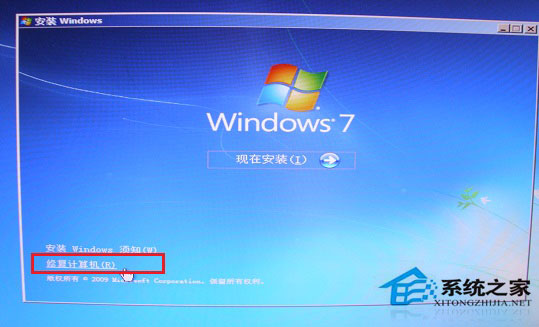
4、如果在系统恢复选项出现修复并重新启动按钮,可以优先尝试此种方式解决(多数情况重启就可正常引导了),如果操作后仍然不能启动请再次重启在此界面选择否,如图4:
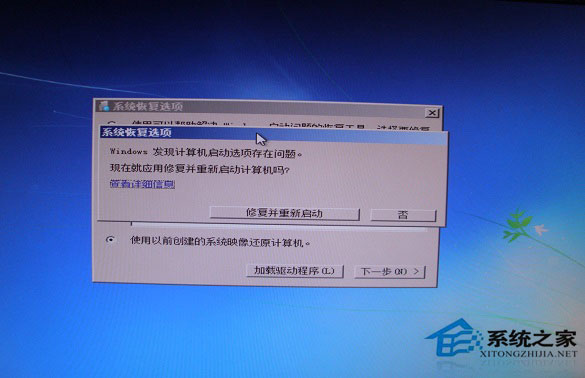
5、在系统恢复选项窗口中,点击命令提示符,如图5:

6、在命令行窗口依次输入BOOTREC /FIXMBR、按回车键;输入BOOTREC /FIXBOOT,按回车键;输入BOOTREC /REBUILDBCD,按回车键,按照屏幕提示选择y操作,最后输入exit退出命令行窗口,如图6:
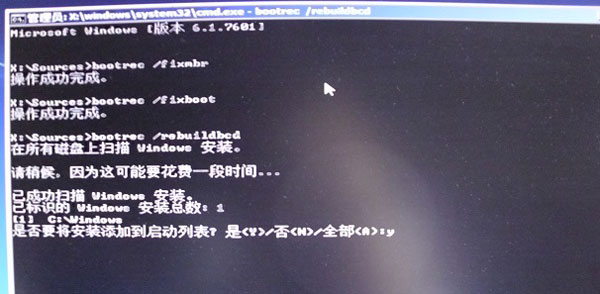
7、重启计算机,此时系统应该已经可以正常引导。
以上就是Win7系统启动失败出现错误提示:0XC000000F的解决办法,通过以上操作,系统就不会再出现0XC000000F错误代码了,可正常启动了。
发表评论
共0条
评论就这些咯,让大家也知道你的独特见解
立即评论以上留言仅代表用户个人观点,不代表系统之家立场